Инструменты группы Pencil
Нарисованную незамкнутую линию можно продолжить. Для этого ее следует выделить, затем подвести курсор к одной из конечных точек и, нажав кнопку мыши, провести линию дальше. Возможность эта становится доступной, если установить флажок Edit selected paths (Редактировать выделенные контуры) и определить расстояние в диапазоне от 2 до 20 пикселов.
При рисовании этим инструментом используются текущие значения толщины и цвета обводки. Включив инструмент, следует подвести курсор к начальной точке, нажать кнопку мыши и начать рисовать – траектория при этом будет отмечаться пиксельной линией (рис. 4.6).
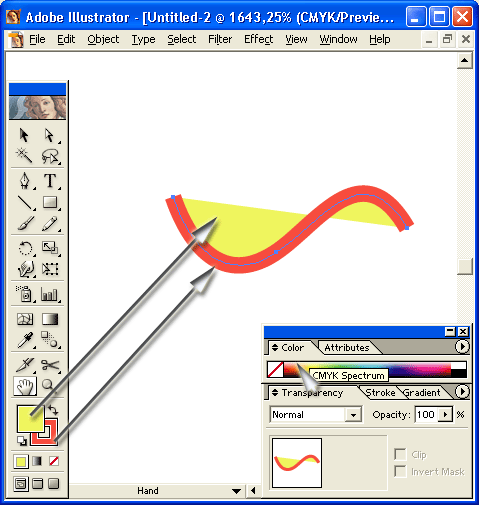
Рис. 4.6. Пример создания контура с помощью инструмента Pencil
Если требуется замкнуть контур, то следует нажать клавишу ALT (белая вершина карандаша, там, где в реальном карандаше располагается иногда ластик, станет черного цвета, а рядом с курсором появится маленький кружок), затем отпустить кнопку мыши и только после этого – клавишу.
В момент рисования контура его можно присоединить к уже имеющемуся, если при приближении к его конечной точке нажать клавишу CTRL.
Совет
Следует обратить внимание на интересную особенность инструмента Pencil (Карандаш): можно легко изменить форму выделенного контура, если нарисовать рядом с ним другой контур (рис. 4.7). При этом достаточно сложно прогнозировать результат, например может быть разорван замкнутый контур, утеряны промежуточные сегменты.
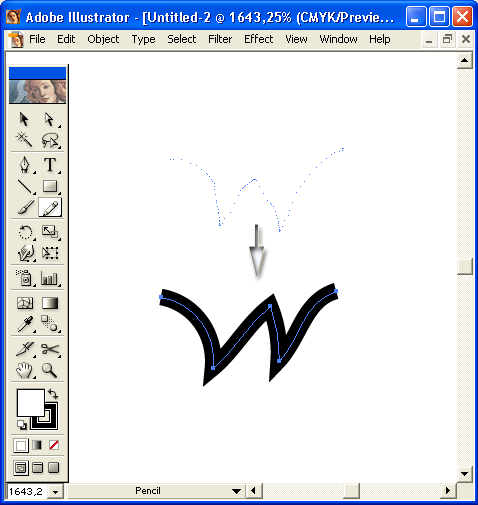
Рис. 4.7. Пример изменения формы контура с помощью инструмента Pencil
